ppt怎么制作圆角矩形渐变背景
1、打开PPT,建立空白演示文稿

2、插入一个圆角矩形,通过调整黄色控制点,适当减小圆角效果

3、选中圆角矩形,点击iSlide菜单下的矩阵布局

4、在打开的设置窗口中,根据实际效果设置横向数量和纵向数量,再设置很小的横向间距和纵向间距

5、这样,就得到了圆角矩形网状背景

6、选中所有圆角矩形,执行结合,则所有矩形就变成了一个整体

7、最后,再把组合形状设置渐变色,就得到了最终的背景效果
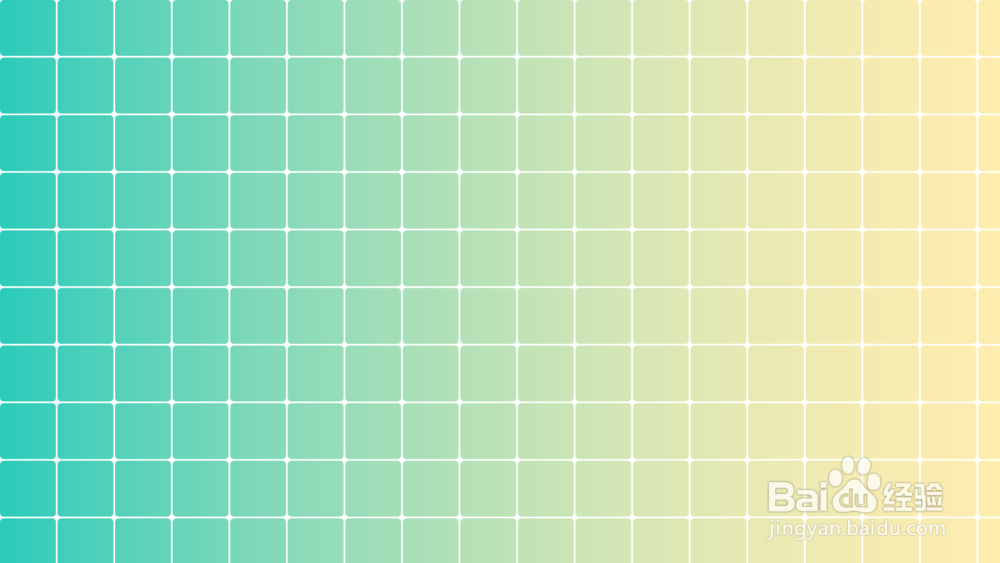
声明:本网站引用、摘录或转载内容仅供网站访问者交流或参考,不代表本站立场,如存在版权或非法内容,请联系站长删除,联系邮箱:site.kefu@qq.com。
阅读量:115
阅读量:59
阅读量:116
阅读量:81
阅读量:179